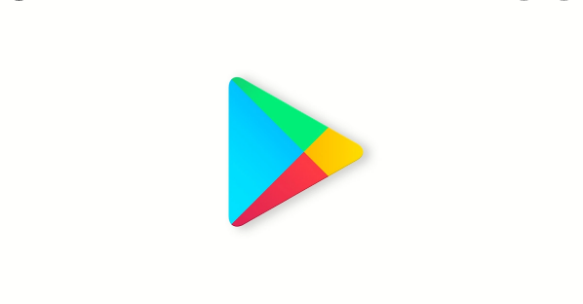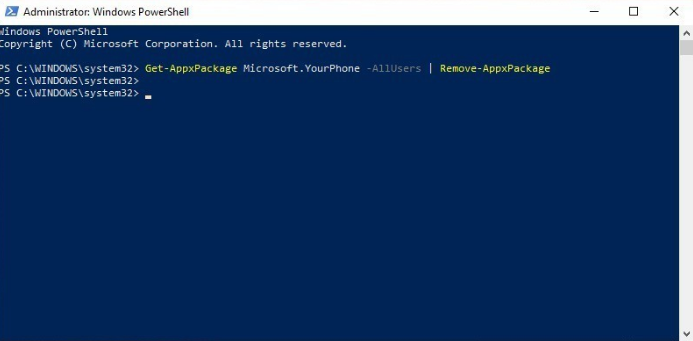Как исправить проблемы с перегревом Samsung Galaxy S10
Есть много вещей, которые могут сделать ваш телефон горячим: играйте в игры в течение длительного времени, многозадачность или смотрите видео на YouTube. Иногда эту проблему может вызвать приложение, которое плохо себя ведет. Здесь мы покажем вам, как решить проблемы перегрева Samsung Galaxy S10.
Смотрите также: Как решить проблему с GPS Samsung Galaxy S10
как кастовать время попкорна
Как исправить проблемы с перегревом Samsung Galaxy S10
Снимите чехол для телефона
Как только вы обнаружите, что ваш Samsung Galaxy S10 слишком горячий, снимите чехол с телефона. Иногда корпус сохраняет тепло вашего устройства внутри.
Закройте все запущенные приложения
После того, как вы закончите использовать приложение на своем телефоне, оно продолжит работать в фоновом режиме и обновлять содержимое. Это повлияет на оперативную память и может вызвать проблемы с перегревом. Нажмите и удерживайте кнопку «Последние приложения» в левом нижнем углу телефона и коснитесь ЗАКРЫТЬ ВСЕ.
Отключить неиспользуемые функции и сервисы
Bluetooth, GPS и Wi-Fi также вызовут проблемы с перегревом вашего Galaxy S10. Как и в случае с приложениями, работающими в фоновом режиме, все эти функции будут продолжать сканировать контент. Поэтому деактивируйте функции и службы, когда вы ими не пользуетесь.
инструмент создания мультимедиа возникла проблема при запуске настройки
Мягкий сброс
Мягкая перезагрузка или перезагрузка телефона может дать вам начало новой жизни. Этот метод закроет все приложения и освободит оперативную память. Поэтому выполнение программного сброса может быть потенциальным решением проблемы перегрева вашего Galaxy S10. Нажмите и удерживайте кнопку питания, чтобы выключить телефон. Подождите, пока температура вашего телефона остынет, затем снова включите его.
Начать в безопасном режиме
Плохое поведение приложения также может быть причиной проблем с перегревом Samsung Galaxy S10, поскольку оно может привести к неправильному использованию процессора. Чтобы узнать, возникают ли проблемы из-за того, что некоторые приложения плохо себя ведут, вы можете перезагрузить телефон в безопасном режиме. Проверьте, не перегревается ли ваш Samsung Galaxy S10 в безопасном режиме. Если проблемы больше не появляются, удалите подозрительные приложения, начиная с недавно установленных.
- Нажмите и удерживайте кнопку питания, пока не появится сообщение о выключении.
- Нажмите и удерживайте значок выключения, пока на экране не появится безопасный режим.
- Коснитесь безопасного режима и дождитесь завершения процесса
- Когда процесс будет завершен, вы увидите безопасный режим в левом нижнем углу вашего Galaxy S10.
- Понаблюдайте за телефоном несколько минут.
Также см: Установите TWRP на Galaxy S10, Galaxy S10 + и Galaxy S10e
Проверить историю информации
Большинство проблем с перегревом Samsung Galaxy S10 связано с проблемами с приложением, такими как блокировка приложений, вредоносное ПО, вирусы и т. Д. В разделе «Настройки» найдите устройство «Уход» и коснитесь его. Коснитесь трех точек в правом верхнем углу экрана и выберите историю проблем приложения из раскрывающегося списка.
ты можешь играть в игры Wii на переключателе?
Обновите программное обеспечение
Некоторые ошибки могут вызвать перегрев вашего телефона. Обновления программного обеспечения содержат новые функции, а также исправления ошибок, поэтому, когда обновление доступно, загрузите и установите его. Вы можете проверить доступность обновления программного обеспечения на своем Galaxy S10, открыв конфигурацию. Прокрутите вниз, пока не найдете Обновление ПО, и коснитесь его. Затем нажмите Загрузить и установить.
Сброс данных
Попробуйте сбросить заводские данные, если вы пробовали все предыдущие решения, но проблема не исчезла. Перед началом процесса обязательно сделайте резервную копию своих данных. Затем выполните следующие действия:
- В разделе «Конфигурация» выберите «Общее управление».
- Коснитесь Сброс и выберите сброс настроек до заводских.
- Прокрутите вниз, пока не найдете Сброс, и коснитесь его.
- Возможно, вам потребуется ввести свой пароль
- Коснитесь Удалить все